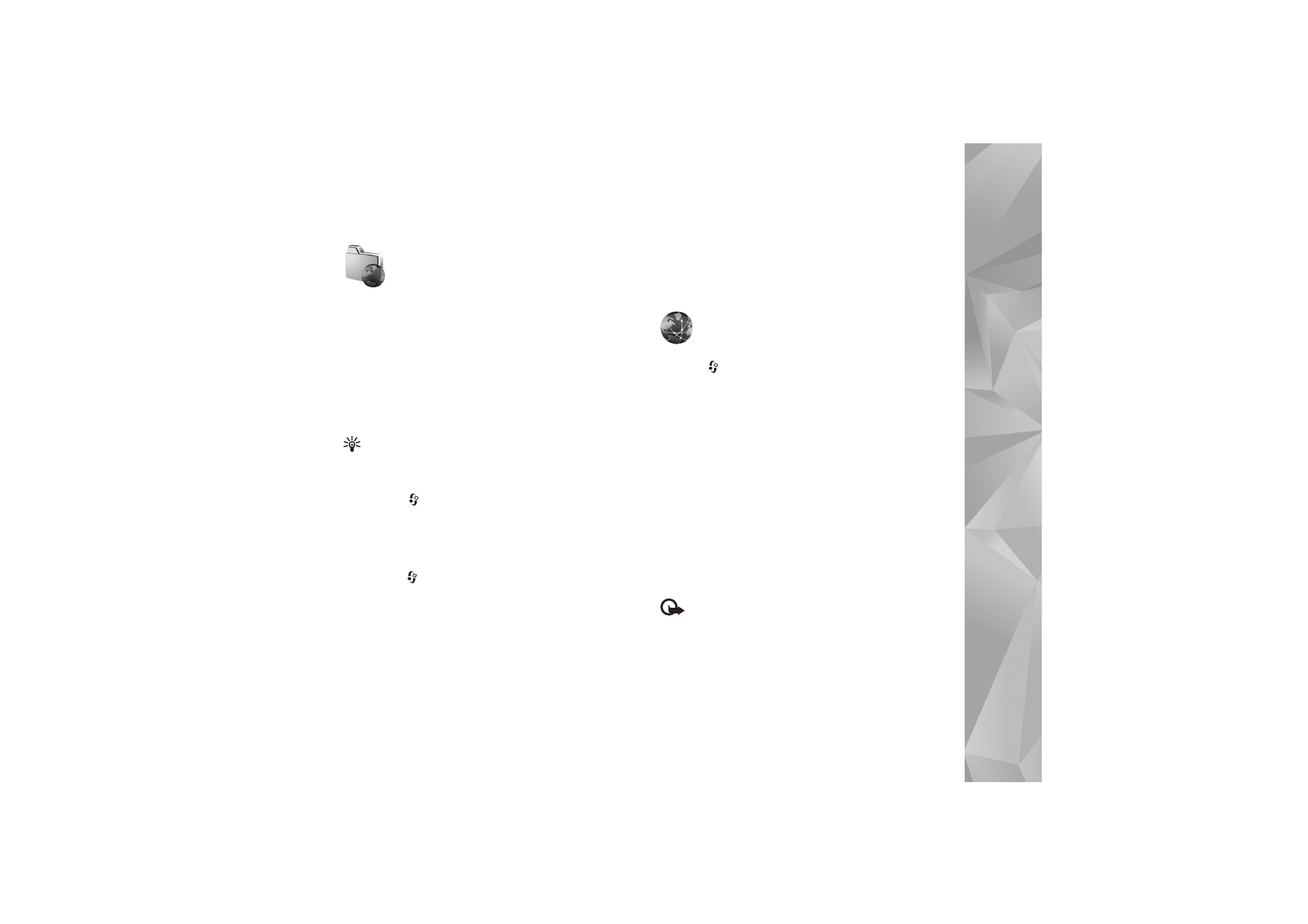
Webb
eller
Tjänster
>
Val
>
Hantera bokmärken
>
Lägg till bokmärke
.
Ange ett namn för bokmärket och adressen till den sida
som definierats för den aktuella kopplingspunkten.
3
Om du vill ange den skapade kopplingspunkten som
standardkopplingspunkt väljer du
Val
>
Inställningar
>
Kopplingspunkt
.
Webb
Tryck på
, och välj
Internet
>
Webb
(nättjänst).
Med
Webb
kan du visa HTML-webbsidor (Hypertext
Markup Language) på Internet i sitt ursprungsutseende.
Du kan också bläddra mellan webbsidor som är
specialanpassade för mobila enheter och använda
WML (Wireless Markup Language) eller XHTML
(Extensible Hypertext Markup Language).
Kontrollera tillgång på tjänster, priser och avgifter hos
tjänstleverantören. Tjänstleverantören ger dig också
instruktioner om hur du använder tjänsterna.
Med denna webbläsare kan du visa vanliga webbsidor,
zooma in och ut på en sida (
Miniöversikt
) och i smal form
visa webbsidor som endast innehåller text så att texten
radbryts samt läsa feeds och bloggar.
Viktigt! Använd endast tjänster som du litar på och
som erbjuder tillräcklig säkerhet och tillräckligt skydd
mot skadliga program.
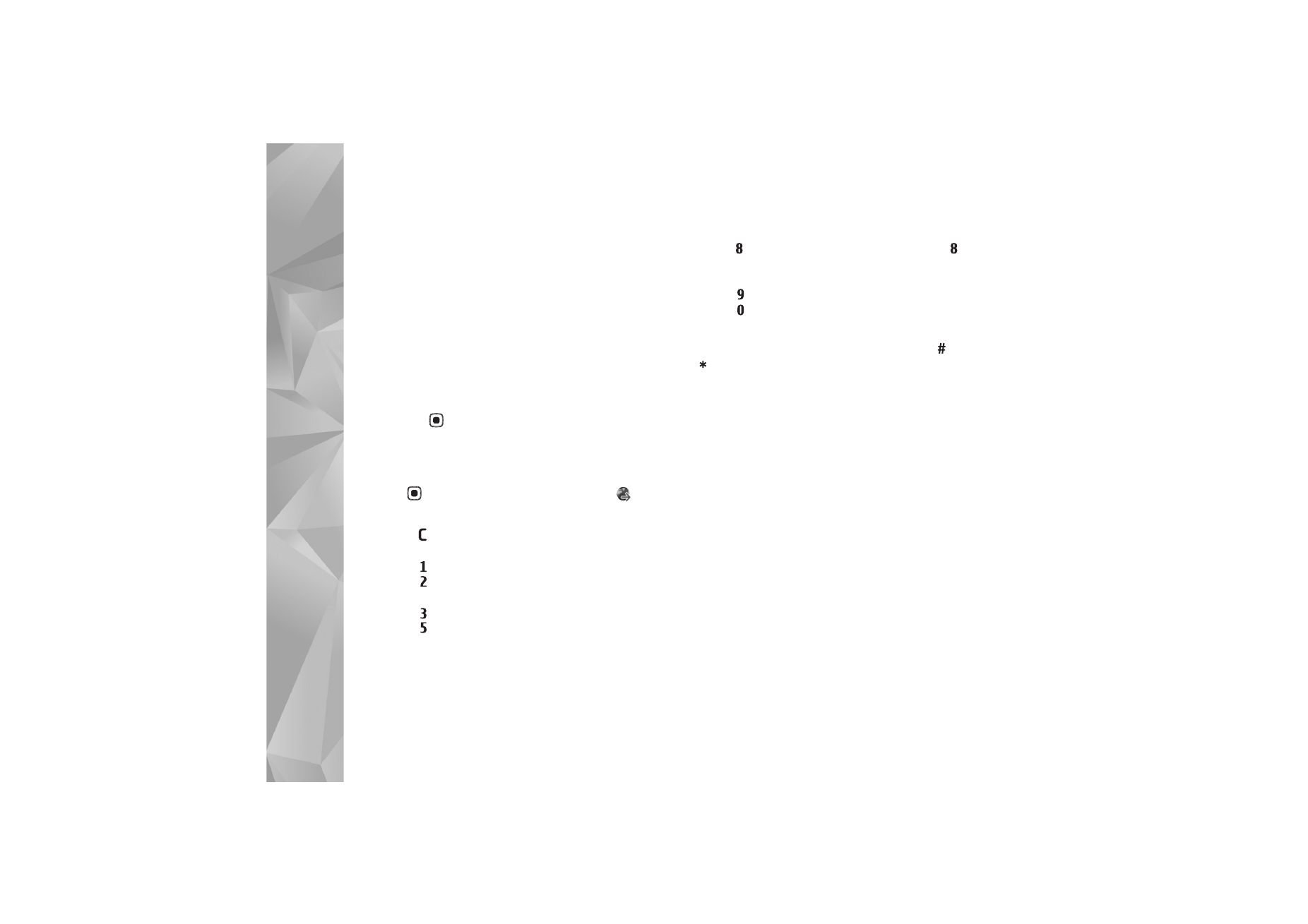
Int
er
n
et
84
Webbfeeds och bloggar
Webbfeeds är xml-filer på webbsidor som är vanliga bland
bloggare, och innehåller de senaste inläggens rubriker eller
hela texten, till exempel senaste nytt. Webbfeeds finns
ofta på webb-, blogg- och Wiki-sidor. Om du vill abonnera
på en feed på en webbsida väljer du
Val
>
Prenumerera
.
Om du vill visa de webbfeeds du har abonnerat på väljer du
Webbfeeds
i bokmärkesvyn.
Bloggar eller webbloggar är Internet-dagböcker. Om du vill
hämta en feed eller blogg på Internet bläddrar du till den
och trycker på
.
Läsa webbsidor
Om du vill ladda ned en sida väljer du ett bokmärke och
trycker på
. Du kan även ange adressen i fältet (
).
Kortkommandon
•
Tryck på
om du vill stänga det aktuella fönstret
då två eller fler fönster är öppna.
•
Tryck på
om du vill öppna dina bokmärken.
•
Tryck på
om du vill söka efter text på den
aktuella sidan.
•
Tryck på
om du vill återgå till föregående sida.
•
Tryck på
om du vill visa en lista över alla
öppna fönster.
•
Tryck på
om du vill visa sidöversikten. Tryck på
igen om du vill zooma in och visa den önskade
informationen.
•
Tryck på
om du vill gå till en annan webbsida.
•
Tryck på
om du vill gå till hemsidan (om det finns
en sådan).
Om du vill zooma in eller ut på sidan trycker du på
eller
.
Du tillåter eller hindrar automatisk öppning av flera
fönster genom att välja
Val
>
Inställningar
>
Blockera popup-fön.
>
Ja
.
Om du vill visa webbsidor du har besökt under den aktiva
sessionen väljer du
Val
>
Navigeringsalt.
>
Historik
.
Om du vill att listan med föregående sidor automatiskt
ska visas när du går tillbaka till föregående sida väljer
du
Val
>
Inställningar
>
Tidigare
>
På
.
Miniöversikt
Använd
Miniöversikt
om du vill visa och söka efter
information på webbsidor som innehåller stora mängder
information. När
Miniöversikt
är aktiverat, zoomar
webben automatiskt ut, och en översikt av webbsidan
visas. När du hittar den information som du vill ha zoomar
Miniöversikt
automatiskt in. Du aktiverar
Miniöversikt
genom att välja
Val
>
Inställningar
>
Miniöversikt
>
På
.
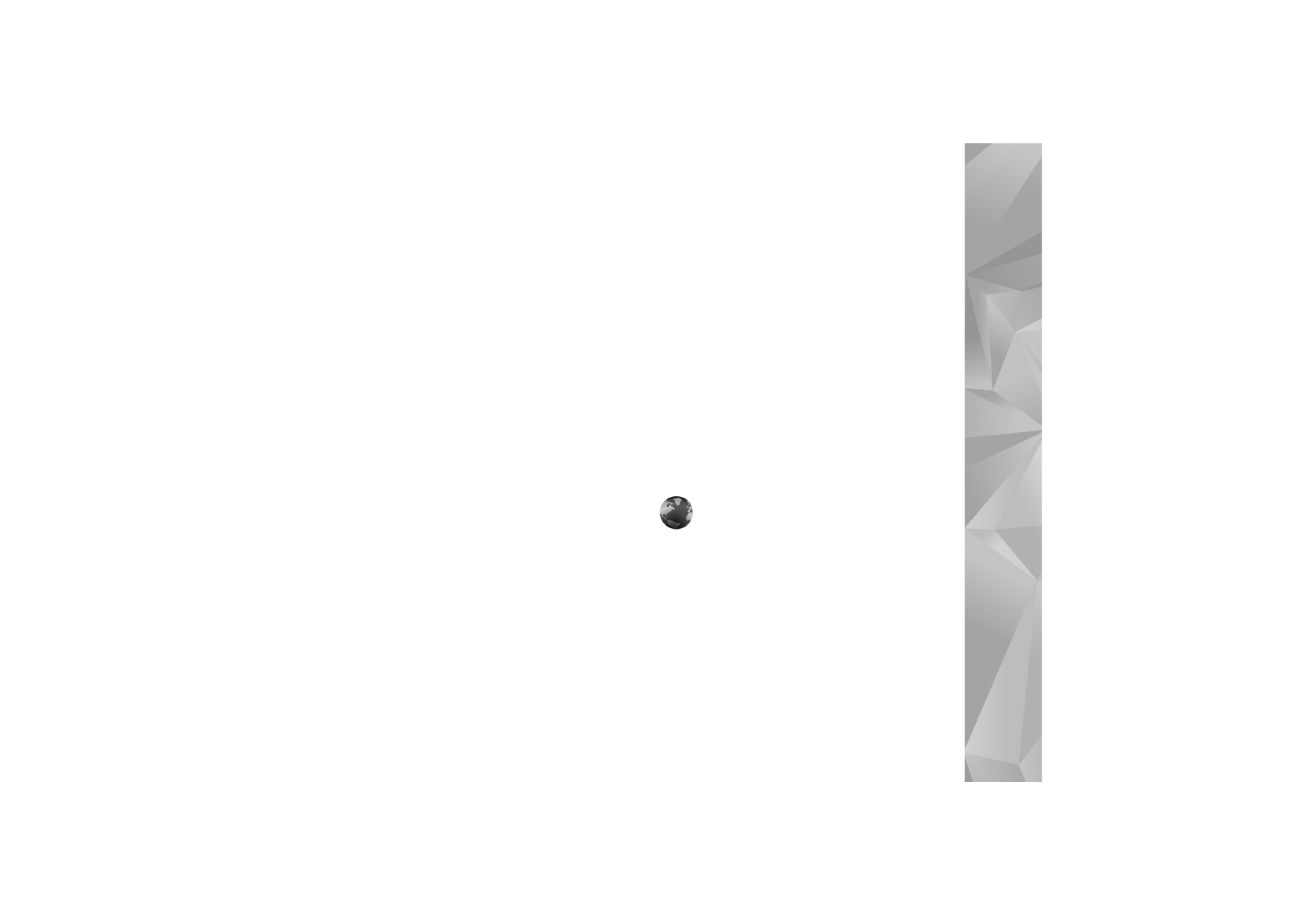
Int
er
n
et
85
Internet-inställningar
Välj
Val
>
Inställningar
och något av följande alternativ:
Kopplingspunkt
– Ändra standardkopplingspunkt.
Se ”Anslutning”, sid. 119. Vissa kopplingspunkter kan
ha förinställts för enheten av tjänstleverantören, och du
kanske inte kan ändra, skapa, redigera eller ta bort dem.
Startsida
– Ange hemsidan.
Visa bilder och objekt
– Välj om bilder och annat ska
laddas när du läser webbsidor. Om du väljer
Nej
kan du
ladda bilder och annat senare när du besöker en webbsida
genom att välja
Val
>
Visa bilder
.
Standardkodning
– Om inte tecken visas på ett korrekt
sätt kan du välja en kodning för ett annat språk för den
aktuella sidan.
Autom. bokmärken
– Aktivera eller inaktivera automatisk
insamling av bokmärken. Om du vill fortsätta spara
adresserna till de webbsidor du har varit inne på i mappen
Auto. bokmärken
men att mappen ska döljas i vyn
Bokmärken väljer du
Dölj mapp
.
Displaystorlek
– Välj mellan
Hel display
och den vanliga
vyn i listan med alternativ.
Miniöversikt
– Aktivera eller inaktivera
Miniöversikt
.
Se ”Miniöversikt”, sid. 84.
Tidigare
– Om du vill använda bläddringsknappen
Tillbaka
för att visa webbsidor du har besökt under den aktiva
sessionen aktiverar du
Tidigare
.
Volym
– Välj volymnivå för musik eller annat ljud
på webbsidor.
Cookies
– Aktivera eller inaktivera mottagning och
sändning av cookies.
Java-/ECMA-skript
– Aktivera eller inaktivera
användningen av skript.
Säkerhetsvarningar
– Välj om du vill dölja eller visa
säkerhetsmeddelanden.
Blockera popup-fön.
– Tillåt eller blockera automatisk
öppning av pop-ups.